Utilitate rapidă FreeUndelete pentru recuperarea datelor!
Utilitarul FreeUndelete se suprapune repede cu sarcina sa - pentru a găsi și restaura fișierele șterse pe medii de stocare (hard disk, USB flash drive etc.)! Căutarea datelor pe o unitate flash de 8 GB a durat doar 5-10 secunde! Suport pentru lucrul cu sistemele de fișiere: NTFS1.0, NTFS2.0, FAT12, FAT16 și FAT32.
Interfața este mai mult decât simplă.
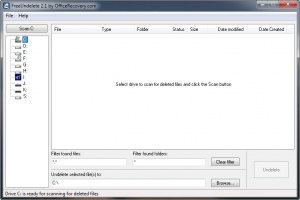
Aici totul este simplu, bine, pentru claritate pe care o voi arăta. Pentru a instala utilitarul este suficient să descărcați arhiva și să o dezarhivați cu un zip-archiver într-un loc convenabil, în interiorul arhivei este "FreeUndelete_setup.msi" deschis / rulați-l
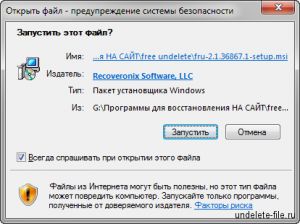
iar procesul de instalare începe, ca întotdeauna suntem de acord cu regulile, citiți, puneți o bifă și faceți clic pe "Install"

După ce instalarea este finalizată, va exista o fereastră cu "felicitări". Instalarea FreeUndelete este completă
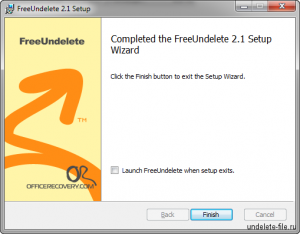
Asta e tot, programul pentru recuperarea datelor șterse FreeUndelete este instalat, acum să procedăm la lansare și la configurația sa.
Configurarea FreeUndelete
Rulați programul FreeUndelete făcând clic pe scurtătură
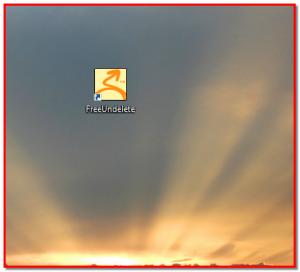
Se deschide fereastra principală a aplicației.
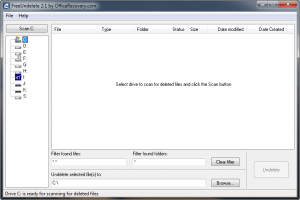
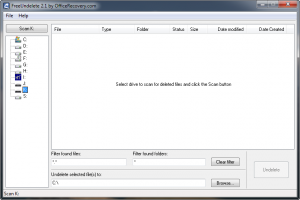
Apoi, faceți clic pe "Scan K", litera K poate fi diferită, în funcție de discul pe care l-ați selectat. Va apărea o fereastră cu o scanare a barei de progres
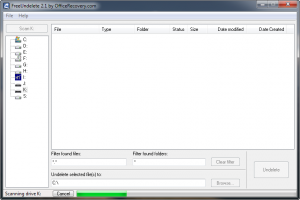
La sfârșitul scanării, fereastra va afișa directoarele de la distanță care conțin datele șterse (fișiere), nu vă faceți griji că dimensiunea dosarului este afișată ca zero, doar dublu clic pentru a deschide dosarul dorit și selectați fișierele necesare pentru procesul de recuperare
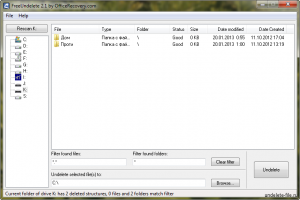
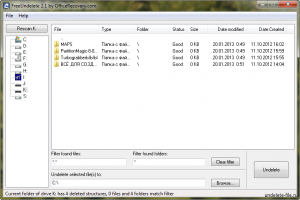
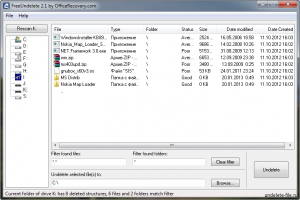
Apoi, selectați fișierele și, dacă este necesar, locul unde să le salvați, făcând clic pe butonul "Răsfoiți ...". Apăsați butonul "Undelete"
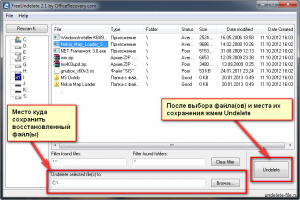
Apoi, veți vedea o fereastră cu informația că fișierul "Full file name" a fost restaurat cu succes.
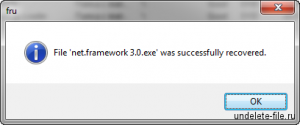
Dar aceste fișiere recuperate au apărut pe desktopul meu, așa cum se vede Nokia_Map_Loader.exe și Net.Framework 3.0.exe
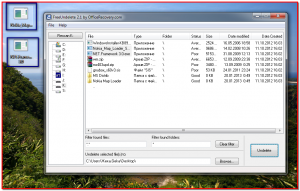
Aceasta finalizează procesul de recuperare a datelor prin programul FreeUndelete!
Articole similare
Trimiteți-le prietenilor: